大家先来看一下完成图:

1.首先我们打开PT,选择铅笔画出草图,通常类似这种写实的图线稿不会太重要,因为最后基本都会被盖住,但是基本的型还是要画准确,方便之后的上色。

图1
2.将线稿保存后在PS中打开,复制线稿层,清空背景层,将线稿层放上面,调整正片叠底模式和透明度,能看的出来就可以。

图2
3.将上述稿件保存后再在PT中打开,在线稿层下新建图层开始上色,首先我们将皮肤色的区域平涂一层颜色,画笔用粉笔或者油性蜡笔都可以,但是不要使用喷枪来平涂。
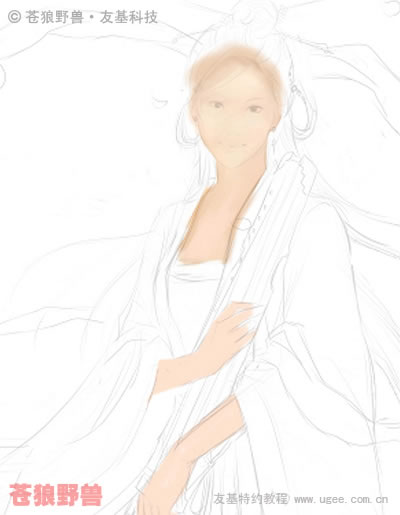
图3
4.选择喷枪,并将大小调为3.0,画出五官的轮廓。写实的画与漫画不同,不要全部画出实在的线条,要表现出一些线比如眉毛等,脸部的一些轮廓通常选用棕色或者接近皮肤色的比较深的颜色来画。

图4
5.接下来深入刻画脸部细节,这里使用的基本都是喷枪,而对于需要很柔和的地方要选用数码喷笔,画睫毛、眉毛这类线的时候我通常用柔性喷笔40,这个大家可以在PT里自己尝试一下。脸部要注重刻画五官的细节,像眼睛、嘴角、鼻头这些都要细心去画。这幅图所用的工具是友基新推出的RAINBOW数位板,这次他们采用了新的贴膜,感觉绘图手感比以前更好更真实了,配合他们1024级的压感,在处理五官方面还是非常得心应手的。

图5
6.为了让人物能更加立体些,我们需要加些高光,但是注意高光的表现,不能画得太矢量,因为这种画风需要的是柔和的过度。

图6













